
Zoomは、無料でも使用できる非常に操作性が簡単なウェブ会議システムです。
パソコンにZoomソフトウェアをインストールしてしまえば、会議を主催するのも参加するのも、簡単なステップで行うことができます。
※無料版では、3人以上でのミーティングは時間制限(40分)がありますので、ご注意下さい。
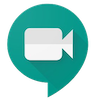
Google Meetは、ブラウザで動作するウェブ会議システムです。
Googleアカウントさえ保有していれば、無料で利用できます。
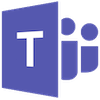
Microsoft Teamsは、マイクロソフトが提供しているウェブ会議システムです。
Micorosoftアカウントを保有し、パソコンにMicrosoft Teamsソフトウェアをインストールていれば、無料で利用できます。